数据恢复精灵已删除文件恢复教学
时间:2021-05-06 12:06:29 作者:无名 浏览量:55
数据恢复精灵软件是一款功能强大、简单易用的数据恢复软件,数据恢复精灵支持电脑硬盘、移动硬盘、U盘、SD卡等各种存储工具,基于DiskGenius内核开发而成,支持恢复已删除的文件。数据恢复精灵适用于清空回收站,支持恢复丢失的分区(即重建分区表),可轻松帮助用户恢复误删除或格式化丢失的文件。
使用帮助
恢复已删除的文件
要开始恢复已删除的文件,请点击数据恢复精灵软件主界面上的“恢复已删除的文件”按钮。如下图所示:
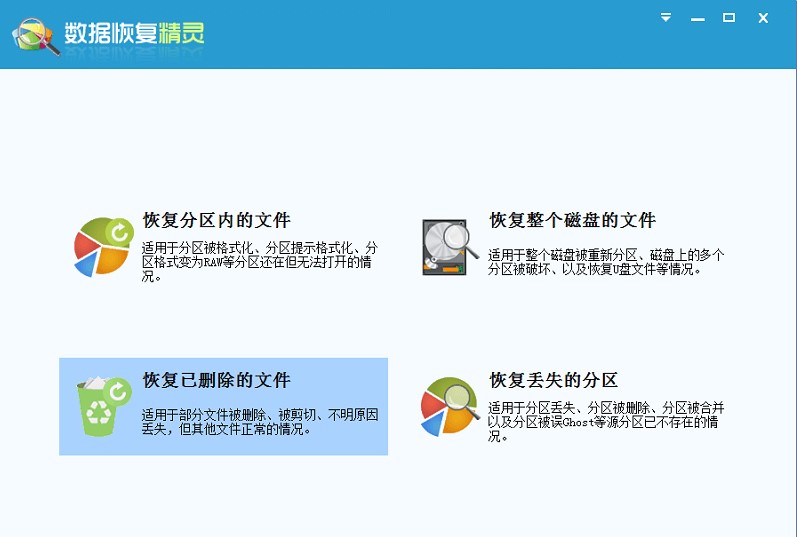
恢复已删除的文件以下五个步骤:
1、选择分区
2、扫描并选择要恢复的文件
3、选择目标文件夹保存文件
4、选择分区
请先选择要恢复已删除文件的分区。所选分区的有关信息将显示在右边的窗口中。如下图:
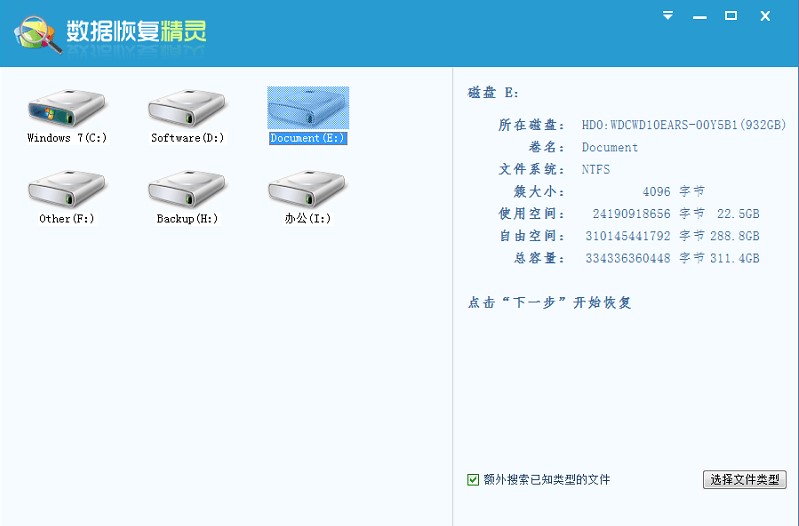
数据恢复精灵已删除文件恢复教学图2
如果所选分区的文件系统是FAT32或FAT16格式,右侧窗口的底部会显示“搜索更早以前删除的文件”复选框。如果您想恢复更早以前删除的文件,可以勾选它。
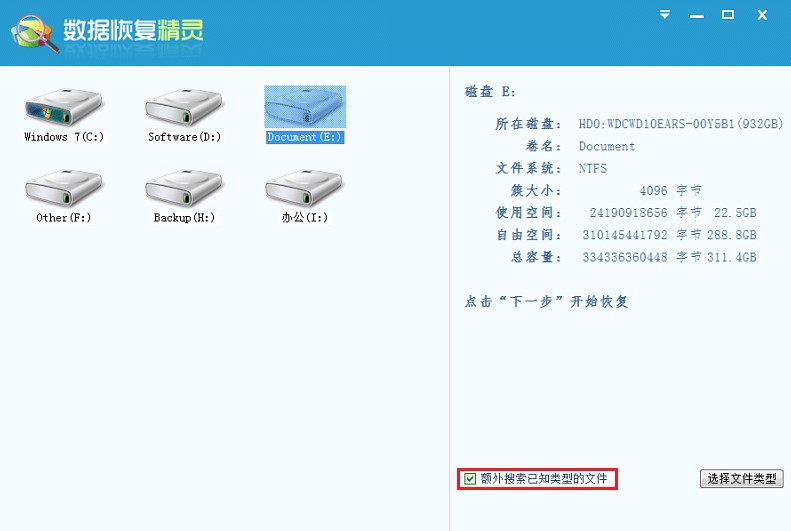
数据恢复精灵已删除文件恢复教学图3
5、搜索并选择要恢复的文件
这一个步骤就是要用户在客户端中确定哪一些是需要进行恢复的文件。首先,用户需要确定文件所在的分区列表。
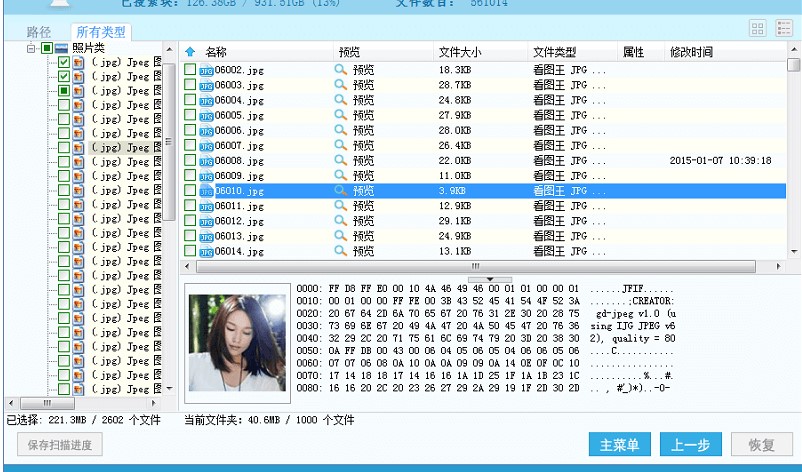
数据恢复精灵已删除文件恢复教学图4
用户只需要等待扫描完成之后,在本客户端的操作页面中就会直接显示在电脑中所有已经删除的文件信息,其中本软件的显示方式是和微软的资源管理器是一模一样的,在操作页面的左上角就会直接显示已删除的文件目录,在操作页面的右侧就会显示当前的文件列表。我们可以看到,在每一个文件夹或者文件的图标前方都会有一个小方框。用户在等待搜索扫描结束之后,如果需要恢复哪一个应用文件就可以在它前面的小方框中进行点击勾选。
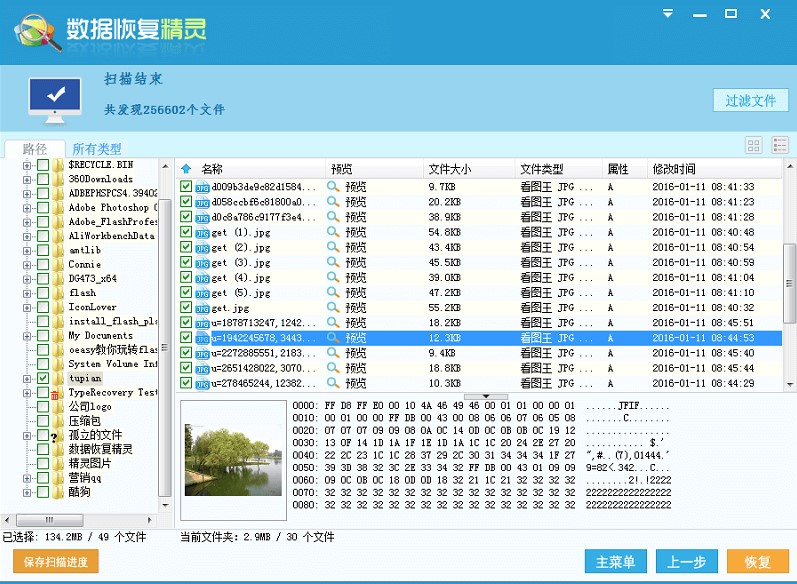
数据恢复精灵已删除文件恢复教学图5
数据恢复精灵 4.3.5.385 共享版
- 软件性质:国产软件
- 授权方式:共享版
- 软件语言:简体中文
- 软件大小:46885 KB
- 下载次数:1700 次
- 更新时间:2021/5/5 21:56:53
- 运行平台:WinXP,Win7...
- 软件描述:数据恢复精灵是一款功能强大、简单易用的数据恢复软件。基于DiskGenius内核... [立即下载]
相关资讯
相关软件
电脑软件教程排行
- 破解qq功能和安装教程
- 怎么将网易云音乐缓存转换为MP3文件?
- 比特精灵下载BT种子BT电影教程
- 微软VC运行库合集下载安装教程
- 土豆聊天软件Potato Chat中文设置教程
- 怎么注册Potato Chat?土豆聊天注册账号教程...
- 浮云音频降噪软件对MP3降噪处理教程
- 英雄联盟官方助手登陆失败问题解决方法
- 蜜蜂剪辑添加视频特效教程
- 比特彗星下载BT种子电影教程
最新电脑软件教程
- 久趣英语官网版使用教程
- 木疙瘩免费版安装使用说明
- 中国农业银行网银助手电脑版安装教程详细介...
- 影音先锋电脑版官方下载及安装教程详细介绍...
- 天启百度翻译朗读软件功能特色及使用技巧详...
- 帆游加速器软件优势及功能特点详细介绍
- 360隔离沙箱功能介绍及使用方法
- 帆游加速器基本内容介绍及安装教程详细说明...
- 爱奇艺看图软件基本内容及安装教程详细介绍...
- 怎么使用迅捷流程图
软件教程分类
更多常用电脑软件
更多同类软件专题












